الإصلاح: هوجورتس إرث نفاد ذاكرة الفيديو خطأ
Miscellanea / / April 29, 2023
Hogwarts Legacy هي لعبة لعب أدوار تم تطويرها بواسطة Avalanche Software ونشرتها Warner Bros. الترفيه التفاعلي. تقع اللعبة في عالم السحر لسلسلة هاري بوتر ، وتسمح للاعبين باستكشاف مدرسة هوجورتس للسحر والشعوذة والمناطق المحيطة بها. ومع ذلك ، أبلغ بعض اللاعبين عن مواجهة مشكلات في اللعبة ، مثل رسالة خطأ Hogwarts Legacy Out of Video Memory.
يمكن أن يحدث هذا الخطأ عندما يتجاوز طلب رسومات اللعبة ذاكرة الفيديو المتوفرة على كمبيوتر اللاعب ، مما يؤدي إلى حدوث أعطال ومشكلات أخرى. عادة ، يحدث هذا عندما تحاول تحميل خريطة جديدة ، ولا يقتصر هذا الخطأ على اللاعبين الذين لديهم ذاكرة محدودة. لحسن الحظ ، هناك العديد من طرق استكشاف الأخطاء وإصلاحها التي يمكن للاعبين اتباعها لإصلاح خطأ Out of Video Memory في Hogwarts Legacy.

محتويات الصفحة
-
الإصلاح: هوجورتس إرث نفاد ذاكرة الفيديو خطأ
- الطريقة الأولى: تحقق من متطلبات النظام
- الطريقة الثانية: تحديث برنامج تشغيل GPU
- الطريقة الثالثة: تحقق من سلامة ملفات اللعبة
- الطريقة الرابعة: إلغاء التثبيت والتثبيت
- الطريقة الخامسة: انتظر التصحيح الجديد
- خاتمة
الإصلاح: هوجورتس إرث نفاد ذاكرة الفيديو خطأ
يعد خطأ ذاكرة الفيديو الخارج شائعًا جدًا في Hogwarts Legacy ، ويأتي هذا الخطأ عندما تمنح لعبتك وقتًا عصيبًا لوحدة معالجة الرسومات لعرض الخرائط في اللعبة. ومع ذلك ، لا يقتصر هذا الخطأ على اللاعبين الذين لديهم وحدة معالجة رسومات منخفضة في أجهزتهم ، تفترض اللعبة أن وحدة معالجة الرسومات المتوفرة في الجهاز غير كافية وتعطي خطأ "ذاكرة الفيديو". كما ذكرنا بالفعل ، لا يوجد حل دائم لهذه المشكلة ، ولكن يمكنك إصلاح ذلك مؤقتًا بمساعدة طرق استكشاف الأخطاء وإصلاحها أدناه.
الطريقة الأولى: تحقق من متطلبات النظام

الإعلانات
إذا لم تتمكن من تشغيل Hogwarts Legacy بنفسك ولديك شكوك حول توافق نظامك ، يمكنك التحقق من ذلك هنا في هذه المقالة. إذا كانت متطلبات النظام لديك لا تفي بمتطلبات اللعبة ، فستتلقى هذا الخطأ "نفاد ذاكرة الفيديو" كثيرًا.
اقرأ أيضا
الإصلاح: Hogwarts Legacy لا يستخدم GPU
كيفية إصلاح مشكلة Hogwarts Legacy Compiling Shaders
كيفية إصلاح خطأ هوجورتس القديم المتساقط
كيفية إصلاح خطأ Hogwarts Legacy Infamous Foes
الحد الأدنى لمتطلبات النظام:
- نظام التشغيل: 64 بت Windows 10
- المعالج: Intel Core i5-6600 أو AMD Ryzen 5 1400
- الذاكرة: 16 جيجا بايت رام
- الرسومات: Nvidia Geforce GTX 960 (4 جيجابايت) أو AMD Radeon RX 470 (4 جيجابايت)
- DirectX: الإصدار 12
- التخزين: 85 جيجا بايت ، ويفضل SSD. HDD مدعوم.
- الإعدادات الرسومية الموصى بها: 720 بكسل منخفض بمعدل 30 إطارًا في الثانية
متطلبات النظام المستحسنة:
- نظام التشغيل: 64 بت Windows 10
- المعالج: Intel Core i7-8700 أو AMD Ryzen 5 3600
- الذاكرة: 16 جيجا بايت رام
- الرسومات: Nvidia Geforce GTX 1080 Ti أو AMD Radeon RX 5700 أو Intel Arc A770
- DirectX: الإصدار 12
- التخزين: 85 جيجا بايت ، ويفضل SSD
- الإعدادات الرسومية الموصى بها: 1080 بكسل عالي بمعدل 60 إطارًا في الثانية
متطلبات النظام الموصى بها لـ 4k Ultra:
- نظام التشغيل: 64 بت Windows 10
- المعالج: Intel Core i7-10700K أو AMD Ryzen 7 5800X
- الذاكرة: 32 جيجا بايت رام
- الرسومات: Nvidia Geforce GTX 3090 Ti أو AMD Radeon RX 7900 XT
- DirectX: الإصدار 12
- التخزين: 85 جيجا بايت ، يوصى باستخدام SSD.
- الإعدادات الرسومية الموصى بها: 2160 بكسل بمعدل 60 إطارًا في الثانية ، إعدادات فائقة
اقرأ أيضا
الإصلاح: خطأ هوجورتس القديم في DirectX
إعلان
الطريقة الثانية: تحديث برنامج تشغيل GPU
كما ذكرنا أن هذه المشكلة مرتبطة بوحدة معالجة الرسومات ، وسيكون الإصلاح الأول هو تحديث وحدة معالجة الرسومات إلى أحدث إصدار. تأتي أحدث برامج التشغيل مع دعم كامل للألعاب وأنواع الأشياء. بغض النظر عن GPU الذي تستخدمه ، يمكنك تحديثه إلى أحدث إصدار باستخدام برنامجهم المخصص.
- اكتب "إدارة الجهاز" في مربع البحث بشريط المهام ، ثم انقر فوق "إدارة الأجهزة".
- لمشاهدة أسماء الأجهزة ، اختر فئة ، ثم انقر بزر الماوس الأيمن (أو اضغط باستمرار) على العنصر الذي تريد تحديثه.
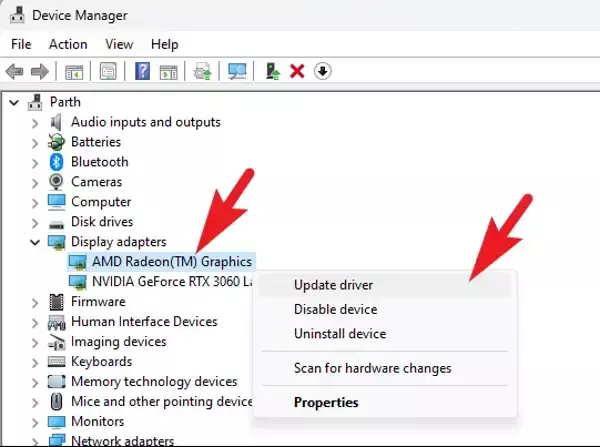
- اختر البحث تلقائيًا عن تحديثات برنامج التشغيل.
- اختر تحديث برنامج التشغيل.
يمكنك محاولة العثور على برنامج تشغيل جديد على موقع ويب الشركة المصنعة للجهاز واتباع الإرشادات الخاصة بهم إذا لم يتمكن Windows من القيام بذلك.
الطريقة الثالثة: تحقق من سلامة ملفات اللعبة
إذا كان هناك أي ملف تالف في دليل التثبيت ، فلن تتمكن من تشغيل اللعبة كما يحلو لك. يمكنك أيضًا الحصول على خطأ ذاكرة الفيديو عند تلف ملفاتك. يمكنك التحقق من سلامة ملفات اللعبة عن طريق القيام بذلك.
- افتح Steam وحدد Hogwarts Legacy.
- انقر بزر الماوس الأيمن فوق اللعبة وانقر فوق الخصائص.

- انقر فوق محلي ثم انقر فوق خيار "التحقق من سلامة ملفات اللعبة".
سيقوم عميل Steam بفحص جميع ملفات اللعبة وسيقوم بإصلاح الملفات التالفة تلقائيًا.
الطريقة الرابعة: إلغاء التثبيت والتثبيت
إذا لم يتمكن Steam من إصلاح ملفات اللعبة لك ، يمكنك محاولة إعادة تثبيت اللعبة. يبدو أنها طريقة غير معتادة لإصلاح أي خطأ في اللعبة ولكن يمكنها إصلاح ذلك بأعجوبة من أجلك.
- قم بتشغيل عميل Steam على سطح المكتب الخاص بك وقم بتسجيل الدخول إلى حساب Steam الخاص بك.
- من قائمة التنقل العلوية ، حدد علامة التبويب LIBRARY.
- حدد موقع Hogwarts Legacy
- اختر إدارة من القائمة المنسدلة ، ثم إلغاء التثبيت من خيار القائمة المنسدلة.
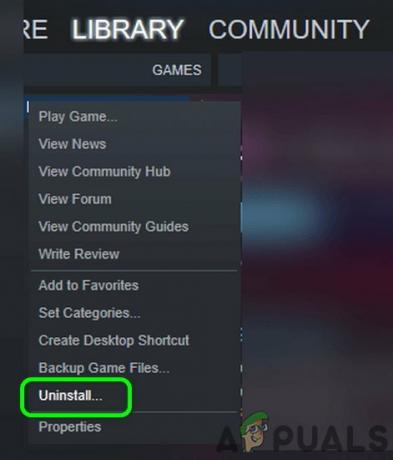
- يجب النقر فوق الزر "إلغاء التثبيت" مرة أخرى بعد ظهور نافذة التأكيد.
- بمجرد إلغاء تثبيت اللعبة ، قم بتثبيتها مرة أخرى.
الطريقة الخامسة: انتظر التصحيح الجديد
إذا كنت لا تزال تواجه نفس الخطأ في لعبة Hogwarts Legacy ، فيمكنك انتظار المطورين لإخراج تصحيح للعبة. نظرًا لأن "ذاكرة نفاد الفيديو" شائعة جدًا ومعروفة من قبل المطورين أيضًا. ويمكنك الانتظار حتى يقوم Avalanche Software بإصدار التصحيح في أسرع وقت ممكن.
خاتمة
كان هذا كله يتعلق بخطأ Hogwart Legacy Out of ذاكرة الفيديو. يمكنك استخدام جميع الطرق المحددة لإصلاح هذه المشكلة. لا يوجد حل دائم لذلك وعليك انتظار وصول التصحيح من المطورين إذا لم تتمكن من إصلاحه بنفسك باستخدام جميع الطرق المحددة.

![طريقة سهلة لجذر 4G Jinga Pass باستخدام Magisk [لا حاجة إلى TWRP]](/f/0a5047f4a4df3bf9072b40e0761335fb.jpg?width=288&height=384)

